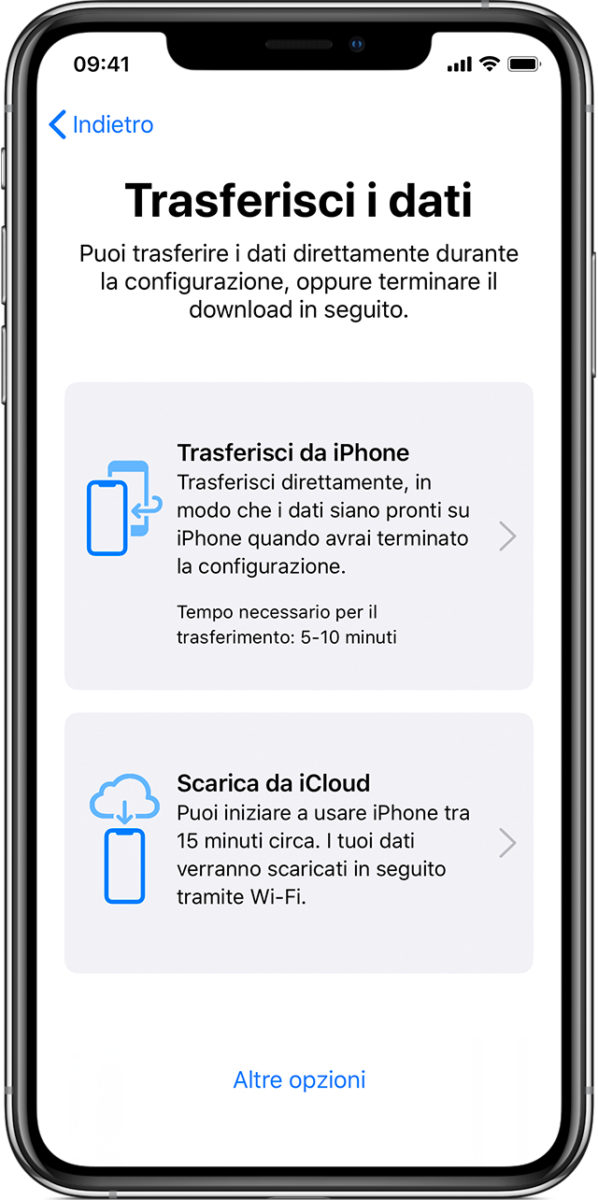Tra le novità di iOS 12.4 disponibile per iPad e iPhone, Apple evidenzia la possibilità di trasferire i dati in modalità wireless e di migrarli direttamente da un vecchio iPhone a un novo iPhone durante la configurazione.
In un documento di supporto tecnico, la procedura è spiegata in dettaglio. “Se configuri un nuovo iPhone utilizzando il tuo attuale iPhone ed entrambi i dispositivi dispongono di iOS 12.4 o versioni successive”, spiega Apple, “Inizia Subito permette di usare la migrazione di iPhone. In questo modo puoi trasferire tutti i tuoi dati in modalità wireless dall’attuale iPhone a quello nuovo”.
“Inizia subito” tiene occupati entrambi i dispositivi, perciò è bene scegliere un momento in cui sappiamo che non useremo l’attuale dispositivo per alcuni minuti.
Come usare la migrazione di iPhone
1) Accendere il nuovo iPhone e posizionarlo vicino all’attuale iPhone con iOS 12.4 o versioni successive. È possibile trasferire i dati dal dispositivo precedente a quello nuovo in modalità wireless o collegando i dispositivi utilizzando l’adattatore per fotocamere da Lightning a USB 3 e un cavo da Lightning a USB.
Sull’ attuale iPhone viene visualizzata la schermata Inizia subito con l’opzione di usare il proproo ID Apple per configurare il nuovo iPhone. Accertarsi che sia l’ID Apple che desideriamo usare e toccare “Continua”. Se non visualizziamo l’opzione per proseguire sul propro dispositivo attuale, controllare che il Bluetooth sia attivo.
2) Attendere che venga visualizzata un’animazione sul nuovo iPhone. Tenere l’attuale iPhone sospeso sopra il nuovo e inquadrare l’animazione nel mirino. Attendere che venga visualizzato il messaggio “Concludi sul nuovo iPhone”. Se non riusciamo a utilizzare la fotocamera dell’attuale iPhone, toccare “Autentica manualmente” e seguire i passaggi visualizzati.
3) Quando richiesto, inserire il codice dell’attuale iPhone sul nuovo iPhone.
4) Seguire le istruzioni per configurare Face ID o Touch ID sul nuovo iPhone.
5) Toccare “Trasferisci da iPhone” per avviare il trasferimento dei dati dall’iPhone precedente al nuovo iPhone. È anche possiible scegliere se trasferire alcune impostazioni, come Apple Pay e Siri, dall’iPhone precedente al nuovo iPhone.
6) Se abbiamo un Apple Watch e stiamo configurando un nuovo iPhone, verrà chiesto se voglaimo trasferire i dati e le impostazioni dell’Apple Watch.
7) Tenere i dispositivi uno accanto all’altro e lasciarli collegati all’alimentazione fino al completamento del processo di migrazione dei dati di iPhone. Apple spiega che è i tempi di trasferimento possono variare in base a fattori quali il tipo di connessione in uso, le condizioni della rete e la quantità di dati trasferiti.
Su macitynet trovate tante informazioni sui iOS aggiornato e tanti tutorial dedicati ad iPhone e iPad: partite da questa pagina.